ワンセグを見る
ワンセグを見る
チャンネル設定が済んでいる状態での視聴方法を説明します。
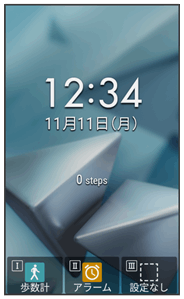
ワンセグ視聴画面(縦画面)が表示されます。

 ~
~ 、
、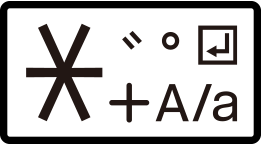 、
、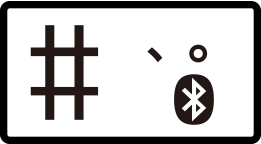 を押してチャンネルを選局
を押してチャンネルを選局

選択したチャンネルの放送画面が表示されます。
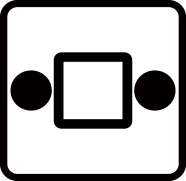 を押すと1局ずつ選局します。
を押すと1局ずつ選局します。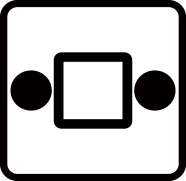 を長押しすると、感度の良いチャンネルを自動的に選局します。
を長押しすると、感度の良いチャンネルを自動的に選局します。
 ワンセグの視聴を終了する
ワンセグの視聴を終了する
 ワンセグ視聴画面で
ワンセグ視聴画面で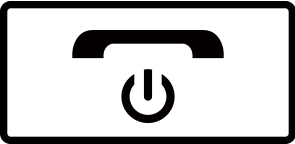
 はい
はい
ワンセグ視聴画面(縦画面)の見かた
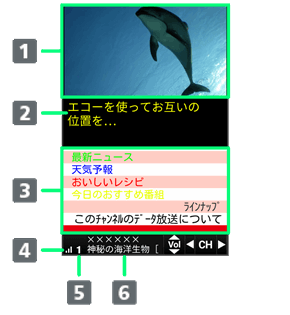
- ワンセグ映像
- 字幕
- データ放送
- アンテナ
- チャンネル
- 番組詳細を表示
ワンセグ視聴画面(横画面)の見かた
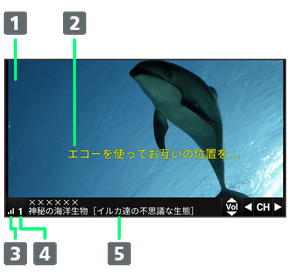
- ワンセグ映像
- 字幕
- アンテナ1
- チャンネル1
- 番組詳細を表示1
1しばらく何も操作しないでおくと非表示になります。![]() を押すと再度表示します。
を押すと再度表示します。
 ワンセグ視聴時の操作
ワンセグ視聴時の操作
音量を変更する
 ワンセグ視聴画面(縦画面)で
ワンセグ視聴画面(縦画面)で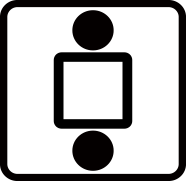
- ワンセグ視聴画面(横画面)では
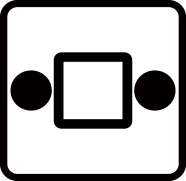 を押します。
を押します。
チャンネルを切り替える
 ワンセグ視聴画面(縦画面)で
ワンセグ視聴画面(縦画面)で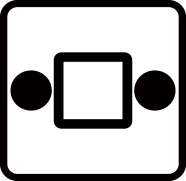
- ワンセグ視聴画面(横画面)では
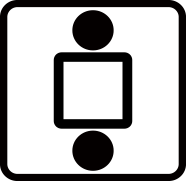 を押します。
を押します。
チャンネル一覧を表示する
 ワンセグ視聴画面で
ワンセグ視聴画面で (メニュー)
(メニュー) チャンネル一覧
チャンネル一覧
- 空欄のチャンネルを選択して
 (メニュー)
(メニュー) チャンネル登録と操作すると、視聴中の番組をチャンネル一覧に登録できます。
チャンネル登録と操作すると、視聴中の番組をチャンネル一覧に登録できます。 - チャンネルを選択して
 (メニュー)
(メニュー) チャンネル上書き登録と操作すると、視聴中の番組をチャンネル一覧に登録できます。
チャンネル上書き登録と操作すると、視聴中の番組をチャンネル一覧に登録できます。 - チャンネルを選択して
 (メニュー)
(メニュー) チャンネル削除と操作すると、チャンネルを削除できます。
チャンネル削除と操作すると、チャンネルを削除できます。
視聴中の番組の詳細情報を表示する
 ワンセグ視聴画面で
ワンセグ視聴画面で (メニュー)
(メニュー) 番組
番組 番組詳細情報
番組詳細情報
視聴中のチャンネルの番組情報を表示する
 ワンセグ視聴画面で
ワンセグ視聴画面で (メニュー)
(メニュー) 番組
番組 番組情報
番組情報
テレビリンクを利用する
 ワンセグ視聴画面で
ワンセグ視聴画面で (メニュー)
(メニュー) テレビリンク
テレビリンク 画面に従って操作
画面に従って操作
字幕の有無を設定する
 ワンセグ視聴画面で
ワンセグ視聴画面で (メニュー)
(メニュー) 字幕/音声設定
字幕/音声設定 字幕表示
字幕表示 ON/OFF
ON/OFF
主音声/副音声を設定する
 ワンセグ視聴画面で
ワンセグ視聴画面で (メニュー)
(メニュー) 字幕/音声設定
字幕/音声設定 音声種別
音声種別 主/副/主/副
主/副/主/副
データ放送で位置情報を利用するかどうかを設定する
 ワンセグ視聴画面で
ワンセグ視聴画面で (メニュー)
(メニュー) 設定
設定 データ放送設定
データ放送設定 位置情報利用設定
位置情報利用設定 ON/OFF/毎回確認
ON/OFF/毎回確認
データ放送で端末情報を利用するかどうかを設定する
 ワンセグ視聴画面で
ワンセグ視聴画面で (メニュー)
(メニュー) 設定
設定 データ放送設定
データ放送設定 端末情報利用設定
端末情報利用設定
- 端末情報利用設定

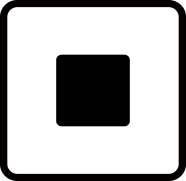 と操作するたびに、選択(
と操作するたびに、選択( )/解除(
)/解除( )が切り替わります。
)が切り替わります。
放送局メモリを削除する
 ワンセグ視聴画面で
ワンセグ視聴画面で (メニュー)
(メニュー) 設定
設定 データ放送設定
データ放送設定 放送局メモリー削除
放送局メモリー削除 はい
はい
オフタイマーを設定する
 ワンセグ視聴画面で
ワンセグ視聴画面で (メニュー)
(メニュー) 設定
設定 オフタイマー
オフタイマー 時間を選択
時間を選択
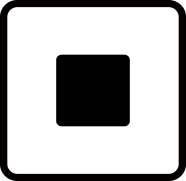
利用についての情報を確認する
 ワンセグ視聴画面で
ワンセグ視聴画面で (メニュー)
(メニュー) 設定
設定 ご利用にあたって
ご利用にあたって
チャンネルの設定を変更する
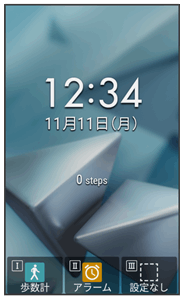
ワンセグ視聴画面(縦画面)が表示されます。

 (メニュー)
(メニュー) エリア切替
エリア切替
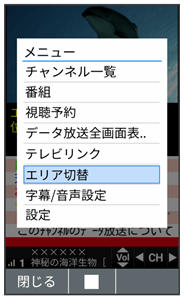
エリア切替画面が表示されます。
 エリア切替画面利用時の操作
エリア切替画面利用時の操作
チャンネルエリアを変更する
 エリアを選択
エリアを選択
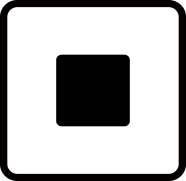
- 未登録のエリアを選択

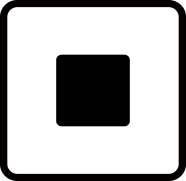
 OKと操作すると、新しいチャンネルエリアを登録できます。
OKと操作すると、新しいチャンネルエリアを登録できます。
チャンネルエリアを削除する
 エリアを選択
エリアを選択
 (メニュー)
(メニュー) 設定削除
設定削除 はい
はい
- 視聴中のチャンネルエリアは削除できません。
チャンネルエリアの詳細設定を表示する
 エリアを選択
エリアを選択
 (メニュー)
(メニュー) 表示
表示
チャンネルエリアを再設定する
 エリアを選択
エリアを選択
 (メニュー)
(メニュー) エリア情報設定
エリア情報設定 画面に従って操作
画面に従って操作
- 未登録のエリアを選択したときは、新しいチャンネルエリアを登録できます。
チャンネルエリアをすべて更新する
 エリアを選択
エリアを選択
 (メニュー)
(メニュー) チャンネル更新
チャンネル更新 全更新
全更新 はい
はい
- チャンネル一覧で登録したチャンネル情報はリセットされます。
チャンネルエリアを更新する
 エリアを選択
エリアを選択
 (メニュー)
(メニュー) チャンネル更新
チャンネル更新 追加更新
追加更新
チャンネルエリアの名前を変更する
 エリアを選択
エリアを選択
 (メニュー)
(メニュー) エリア名変更
エリア名変更 名前を入力
名前を入力 OK
OK
ワンセグを視聴予約する
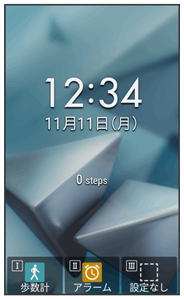
ワンセグ視聴画面が表示されます。

 (メニュー)
(メニュー) 視聴予約
視聴予約
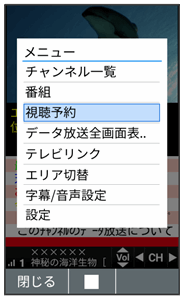
視聴予約一覧画面が表示されます。

 (メニュー)
(メニュー) 新規予約
新規予約
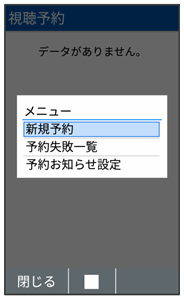
視聴予約設定画面が表示されます。
 項目を設定
項目を設定
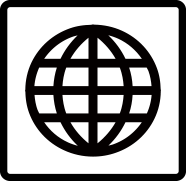 (保存)
(保存) はい
はい
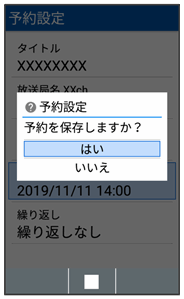
視聴予約が完了します。
- 設定時間の1分前になるとワンセグが起動し、アラームが鳴動します。
アラームの通知音やバイブレーションなどの設定を変更することができます。詳しくは「アプリに関する設定」を参照してください。 - 設定時間になると設定内容に従って動作します。
 ワンセグ視聴予約の操作
ワンセグ視聴予約の操作
視聴予約を編集する
 視聴予約一覧画面で視聴予約を選択
視聴予約一覧画面で視聴予約を選択
 (メニュー)
(メニュー) 編集
編集
視聴予約タイトルを登録する
 視聴予約設定画面でタイトル
視聴予約設定画面でタイトル タイトルを入力
タイトルを入力
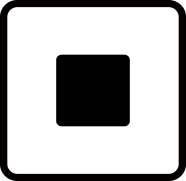
繰り返し設定を登録する
 視聴予約設定画面で繰り返し
視聴予約設定画面で繰り返し 繰り返しなし/毎日/曜日指定
繰り返しなし/毎日/曜日指定
- 曜日指定を選択したときは曜日を選択

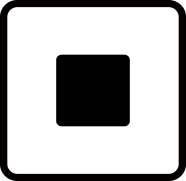 (
( 表示)
表示) OKと操作します。
OKと操作します。
視聴に失敗した予約を確認する
 視聴予約一覧画面で
視聴予約一覧画面で (メニュー)
(メニュー) 予約失敗一覧
予約失敗一覧
- 視聴予約を選択

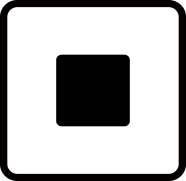 と操作すると詳細を確認できます。
と操作すると詳細を確認できます。 - 視聴予約を選択

 (メニュー)
(メニュー) 削除
削除 はいと操作すると、予約を削除できます。
はいと操作すると、予約を削除できます。
視聴予約のお知らせの通知時間を設定する
 視聴予約一覧画面で
視聴予約一覧画面で (メニュー)
(メニュー) 予約お知らせ設定
予約お知らせ設定 アラーム音通知時間
アラーム音通知時間 1分前/3分前/5分前
1分前/3分前/5分前
視聴予約を削除する
 視聴予約一覧画面で視聴予約を選択
視聴予約一覧画面で視聴予約を選択 (メニュー)
(メニュー) 削除
削除 はい
はい